Ein altes Tablet muss nicht ungenutzt in der Schublade verstauben: Ich habe kürzlich ein iPad Air aus dem Jahr 2013 in einen digitalen Bilderrahmen verwandelt.
Für mein Projekt verwendet habe ich einen RÖDALM-Rahmen in der Größe 21×30 cm für 5 Euro von IKEA. Das „Glas“ besteht bei dem leider aus Kunststoff (vielleicht also nicht ganz so billig kaufen…). Bei der Auswahl des passenden Rahmen muss eigentlich nur darauf achten, dass er eine gewisse Tiefe zur Unterbringung des iPads hat.
Um das iPad im Rahmen dann mittig auszurichten, habe ich mir mit dem 3D-Drucker eine passgenaue Halterung gedruckt. Man könnte das natürlich auch anders lösen oder beispielsweise auch noch ein Kabelmanagement mit integrieren.
Anschließend habe ich in die Rückseite noch ein kleines Loch für das Kabel mitsamt Stecker geschnitten und den Rahmen an die Wand gebracht. Den verwendeten RÖDALM kann man aber auch auf den Tisch stellen.
Als Software verwende ich die App Re-Frame (Einmalkauf für 10 Euro) des deutschen Entwicklers Florian Vates. Der Vorteil der App ist, dass sie auf iPads ab iOS 12 installiert werden kann.
Der Funktionsumfang ist überschaubar, reicht allerdings aus: Man kann ein Wechselintervall einstellen, die Reihenfolge (Zufall/Datum) festlegen, Ruhezeiten auswählen, die den Helligkeitsbereich definieren (wichtig, weil ja der Helligkeitssensor verdeckt ist) und Anpassungen für ein Passepartout vornehmen. Der Wechsel zwischen den Bildern ist eine sanfte Überblendung und keine hässliche Animation. Da ich den Rahmen zurzeit quer hängen habe, verwende ich auch nur Bilder im Querformat, weil mir die Anordnung sonst nicht zusagt.
Ich habe mir für den Zweck ein geteiltes iCloud-Album erstellt und schiebe so immer neue Bilder auf den Bilderrahmen. Man kann das Setup natürlich auch komplett offline betreiben und die Bilder z.B. per AirDrop übertragen. Oder man dreht dem iPad zwischendurch per WLAN die Internetverbindung ab (so ganz frisch ist iOS 12 mit seinem letzten Update im Jahr 2023 ja nicht mehr).
Das iPad betreibe ich übrigens im geführten Modus. Man muss also eine PIN eingeben, bevor man etwas drücken oder einstellen kann.
Mit den von mir gewählten Helligkeitseinstellungen verbraucht das iPad zwischen 2 und 4 Watt. An Stromkosten muss ich da also einen Zehner pro Jahr einplanen.
Ich bin mit dem Ergebnis insgesamt sehr zufrieden: Man sieht dem Bilderrahmen nicht an, dass dort eigentlich ein altes iPad drinnensteckt. Die Bildqualität ist hervorragend und wahrscheinlich sogar besser als bei vielen anderen digitalen Bilderrahmen. Ich bin nicht abhängig von irgendwelchen dubiosen Clouds der Bilderrahmen-Hersteller. Und ich habe insgesamt nur 15 Euro gezahlt. Das Bild dürfte natürlich gerne größer sein, aber man kann ja nicht alles haben. An das Kabel habe ich mich längst gewöhnt.
Kleiner Hinweis: Ein ganz altes iPad wie meines würde ich mir für den Zweck jetzt nicht extra bei Kleinanzeigen besorgen. Ich muss das iPad nämlich mit meiner Zweit-Apple-ID betreiben, denn durch den „erweiterten Datenschutz für iCloud“ bei meiner Haupt-Apple-ID kann ich mich nur noch auf Geräten mit iOS 16.2 oder neuer anmelden.





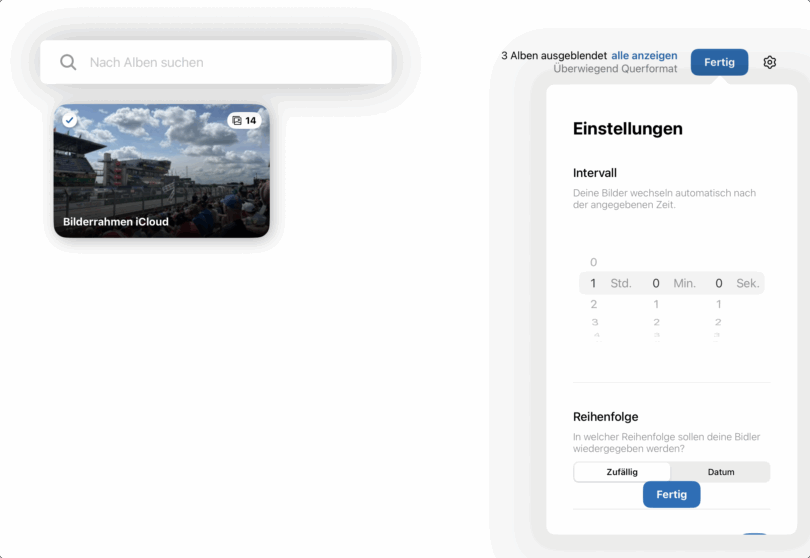


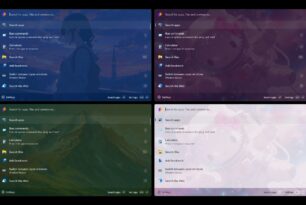


Auf die Idee, aus einem alten Tablet einen digitalen Bilderrahmen zu machen, bin ich auch schon gekommen.
Allerdings fühle ich mich nicht wohl damit, wenn ein Gerät, mit verbautem Akku, ständig am externen Strom hängt.
Ein Grund, warum ich ein altes Handy nicht als Netzwerkkamera für meinen 3D-Drucker (oder wofür auch immer) verwende.
Wie seht ihr das mit dem Akku?
Also bei den Apple-Geräten wird einem irgendwann offenbar eine Fake-Akkuanzeige angezeigt und in echt wird der Akku gar nicht dauerhaft voll geladen: https://support.apple.com/de-de/111822
Sobald es irgendwelche Anzeichen gibt, dass sich da was aufbläht, kommt das Teil natürlich sofort weg.
Ob es immer voll lädt oder nicht, beruhigt mich nicht wirklich.
Ja, immer aufpassen das sich nichts aufbläht, ist am besten. 👍🏼
bei mir haben sich im Laufe der Jahre 2 Samsung-Tablets aufgebläht.
Hab dann ein Samsung Tab Active 3 gekauft. Nicht billig. Aber läuft auch ohne den Akku.
Ohne eine Info was genau du gemacht hast, und ob die Tablets dauerhaft am Strom waren, bringt so eine Aussage rein gar nichts.
Fakt ist, dass Li-Io Akkus eine Ladeelektronik eingebaut haben, die Überladen verhindert. Fakt ist, dass sowohl iOS als auch Android Lademanagement implementiert hat, welche ein Überladen und unnötigen Verschleiß der Akkus verhindert.
natürlich durchgehend angeschlossen an den 5 Volt. Darum geht es doch hier.
Es waren die ersten Tab S und Tab S2. Von ca 2015, denke ich. Vor ca 3 Jahren hab ich das zweite davon dann entsorgt.
Wie gut das Lademanagement unter Android 5(?) war, werden wir nicht mehr analysieren können.
Das wird der Akku nicht lange mitmachen. Spreche da aus Erfahrung.
Klar, dem Akku wird das nicht gefallen, aber ich dachte an Gefahren, dass der Akku irgendwann explodieren oder gar Feuer fangen könnte.
Wird generell übertrieben. Solange die Ladeelektronik des Akkus nicht im Eimer ist, sollte sowas nicht passieren. Selbst wenn das Teil dauerhaft am Ladekabel hängt. Die Ladeelektronik ist ja eben für diese Regelung zuständig, so dass nicht überladen wird.
Dachte ich mir schon fast, aber ausprobieren wollte ich es auch wieder nicht.
Danke für die Info.
Man könnte ja auch an dem Tag an dem man lädt abends den Netzstecker trennen, dann ist man auf jeden Fall auf der sicheren Seite, wenn man weiß, wie lange das Gerät ungefähr auf einer Akkuladung läuft, und dann danach wieder einsteckt.
Theoretisch sollte aber nichts passieren, auch wenn man das nicht tut. Wie gesagt, es sei denn die Ladeelektronik ist kaputt, aber, auch das ist sehr unwahrscheinlich. Und, iOS selbst hat auch eine Laderegelung drin, damit möglichst schonend geladen wird.
Ich sehe da keine Probleme.
das ist leider nur Theorie. Zumindest bei Samsung. Bei Apple hab ich keine Erfahrungen.
Ich habe das über eine zeitschaltuhr geregelt die nach 5std für 2std läd und dann wieder aus und nach dem Rhythmus arbeitet das Teil schon fast 6fahre ohne Probleme ausser das ich die Zeiten für Laden nicht laden anpassen musste.
gepostet mit der Deskmodder.de-App für iOS
Gute Idee. 👍🏼
Gute Idee, ich habe es etwas eleganter mit einer Homekit Bluetooth Steckdose gelöst und über die iOS Kurzbefehle App zwei Scripte erstellt. Bei 5% oder <5% Akkustand wird die Steckdose an und beim zweiten Script bei 100% Steckdose ausgeschaltet.
Prima Idee! 🔥
Und wie geht’s mit Android Tablets mit ohne Kosten?
Eine super Idee ein altes Tablet so eine neue Funktion zu geben. Ich hatte auch schon lange überlegt ein altes iPhone 4 oder 5 als mini Performance Anzeige am PC zu verwenden allerdings hat mich das Dauerladen des iPhones immer von dieser Idee abgeschreckt. Schön wäre es auch wenn man es hinbekommen würde dass sich das Gerät mit dem PC an- und auch wieder ausschaltet, vielleicht bastel ich nochmal an der Idee.
Und wie geht’s mit Android Tablets mit ohne Kosten?